发布时间:2022-06-18 19:38:10来源:JQDEMO.COM
OBS Studio媒体源没声音怎么办 OBS Studio媒体源没声音的解决方法,obstudio媒体源没有声音怎么办?今天给大家带来的文章,是obstudio媒体源没有声音的解决方案。如果你不知道,可以和小编一起学习。
1.打开进入软件,首先点击源面板中的+按钮,添加视频文件。


2.添加媒体源后,在混音器面板中会有一个额外的媒体源音频。

3.点击右边的齿轮图标,此时会弹出一个功能菜单。

4.选择点击打开的功能菜单中的高级音频属性。

5.找到与媒体源对应的音频监听列表,点击下拉列表选择监听输出。
6.保存设置关闭窗口,回到浏览窗口播放视频即可正常听到视频声音。
以上就是obsstudio媒体源没有声音怎么做的所有内容,更多精彩的教程都在JQ下载站!

OBS Studio录制的视频怎么查看 录制的视频查看方法介绍

OBS Studio怎么调整串流音频参数 调整串流音频参数方法介绍

OBS Studio怎么录屏 录屏操作教程介绍

OBS Studio是什么软件 详细的解答和使用教程分享
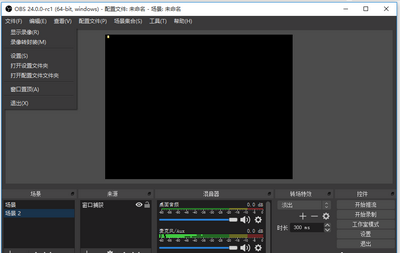
OBS Studio录制卡顿怎么解决 录制卡顿的解决方案

OBS Studio怎么设置显示器图形浏览 设置显示器图形浏览方法

OBS Studio显示器捕获黑屏怎么解决 出现黑屏怎么办
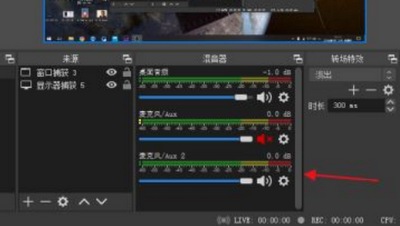
OBS Studio怎么添加麦克风音源 音频输入源设置方法

OBS Studio怎么设置同时多个窗口 设置同时多个窗口教程

OBS Studio如何设置双击时切换到场景 设置双击时切换到场景方法

OBS Studio怎么同时录制多个窗口 同时录制多个窗口方法

OBS Studio怎么选择录屏区域 选择录屏区域教程介绍

OBS Studio怎么添加视频 添加视频教程介绍

OBS Studio怎么关闭显示预览/输出标签 关闭显示预览/输出标签教程

OBS Studio为什么显示器捕获黑屏 显示器捕获黑屏原因f方法

OBS Studio如何更改源对齐的吸附敏感度 OBS Studio更改吸附敏感度的方法

OBS Studio如何开启浏览器源硬件加速 OBS Studio开启浏览器源硬件加速教程

OBS Studio如何新增音频输入源 OBS Studio新增音频输入源的方法

OBS Studio如何删除场景 OBS Studio删除场景的方法

OBS Studio如何设置峰值计类型 OBS Studio设置峰值计类型的方法

逃生越狱计划
130MB | 休闲益智

甜甜圈爆炸消除
32MB | 休闲益智

自由沙盒世界模拟器内购最新版
312MB | 模拟塔防

太空枪神内置菜单版
35.58MB | 枪战射击

飞车漂移挑战赛
108.69MB | 体育竞技

僵尸塔防幸存者
109.24MB | 模拟塔防

放置射门
未知 | 体育竞技

奥特曼格斗进化3无敌版
未知 | 动作格斗

红警大作战手游
130.2M | 模拟塔防

滴答滴答:双人故事
未知 | 休闲益智

汽车街头赛车内置菜单版
未知 | 体育竞技

撞车模拟器3解锁全部车辆版
未知 | 体育竞技

领土战争
未知 | 模拟塔防

进击要塞内置菜单版
未知 | 模拟塔防
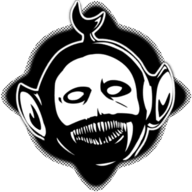
逃离森林
未知 | 休闲益智

盟军敢死队
1.2GB | 角色扮演

2023-04-11
小米游戏中心如何申请退款 游戏中心申请退款方法介绍
华为手机助手怎么改名字 助手改名字方法介绍
miui13在哪设置微信分身 设置微信分身方法介绍
向日葵远程控制忘记密码怎么办 忘记密码解决方法分享
抖音怎么开启清屏 开启清屏方法介绍
iphone11怎么恢复出厂设置 恢复出厂设置教程一览
我的南京app公积金如何提取 公积金提取步骤介绍
qq显示没网了怎么回事 显示没网了解决方法
小红书怎么查看成长等级 成长等级查看方法介绍